台式电脑如何设置成wifi热点?步骤是什么?
11
2025-03-25
随着科技的进步,网络设备间的互联互通变得越来越普遍。现在,通过简单的步骤,用户即可让台式电脑连接上手机的WiFi网络。本文将介绍详细的操作流程,帮助用户轻松实现这一目标。
在连接之前,确保你已经准备了以下条件:
1.一台智能手机,且已开启移动数据并创建了个人热点。
2.一台拥有无线网卡或通过USB无线网卡连接网络的台式电脑。
3.手机与台式电脑处于相同网络环境下。
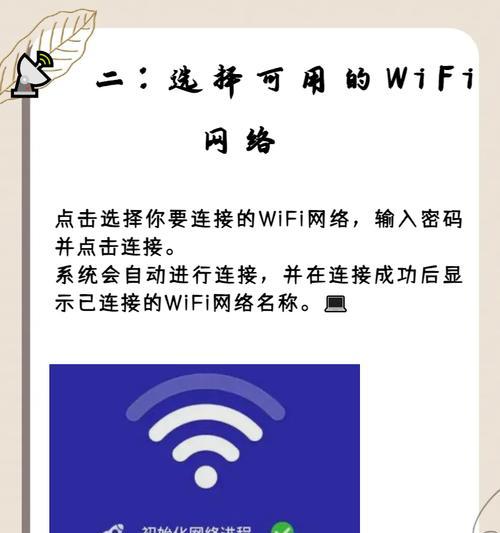
你需要在手机上创建个人热点,具体步骤如下:
1.进入手机的“设置”菜单。
2.找到“移动网络”或“无线与网络”选项。
3.点击“个人热点”或“便携式热点”。
4.开启个人热点开关,设置热点名称(SSID)和密码。

接下来,在台式电脑上搜索并连接手机创建的WiFi网络:
1.确保电脑的无线网卡已经开启,或者USB无线网卡已正确安装。
2.打开台式电脑的网络和共享中心。
3.点击“设置新的连接或网络”。
4.选择“手动连接到无线网络”。
5.输入手机热点的SSID(网络名)和密码。
6.完成设置后,电脑应能自动连接到手机的WiFi网络。
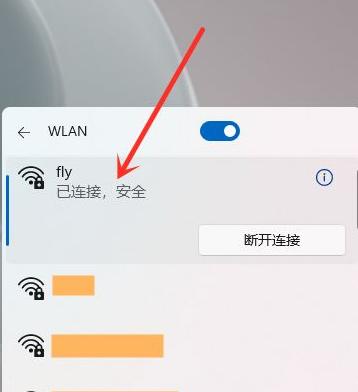
为了确保网络连接的稳定性和速度,可能需要对网络设置进行进一步调整:
1.在台式电脑上,打开“网络和共享中心”。
2.选择“更改适配器设置”。
3.右键点击新连接的网络,选择“属性”。
4.选择“Internet协议版本4(TCP/IPv4)”并点击“属性”。
5.根据需求选择“自动获得IP地址”或手动配置IP地址。
6.点击“高级”,确保“在此连接中允许其他网络用户控制”未被勾选。
在连接过程中可能会遇到一些常见问题:
问题一:无法搜索到手机热点。确保手机和个人热点设置正确,电脑的无线网卡功能开启。
问题二:连接成功但无法上网。检查手机是否已连接互联网,且是否正确设置了热点的网络共享权限。
问题三:连接不稳定。尝试重启手机和电脑,或改变无线网络的信道。
为了优化网络连接和提高使用体验,这里提供几个实用技巧:
技巧一:使用有线连接。如果条件允许,通过有线方式连接手机和台式电脑,以获得更稳定的连接。
技巧二:使用专用的移动WiFi设备。某些设备专为移动热点设计,提供更强的信号和更好的兼容性。
技巧三:优化手机性能。在连接网络的同时,关闭手机上不必要的应用程序,减少对网络资源的占用。
通过上述步骤,台式电脑连接手机的WiFi网络不再是难题。了解并掌握这些操作,能够在不同网络环境下灵活调整,使电脑顺利上网。若在过程中遇到任何问题,可以参考上述的常见问题与解决方法,或使用提供的实用技巧加以应对。希望本文能够帮助你顺利实现台式电脑与手机WiFi网络的无缝连接。
版权声明:本文内容由互联网用户自发贡献,该文观点仅代表作者本人。本站仅提供信息存储空间服务,不拥有所有权,不承担相关法律责任。如发现本站有涉嫌抄袭侵权/违法违规的内容, 请发送邮件至 3561739510@qq.com 举报,一经查实,本站将立刻删除。